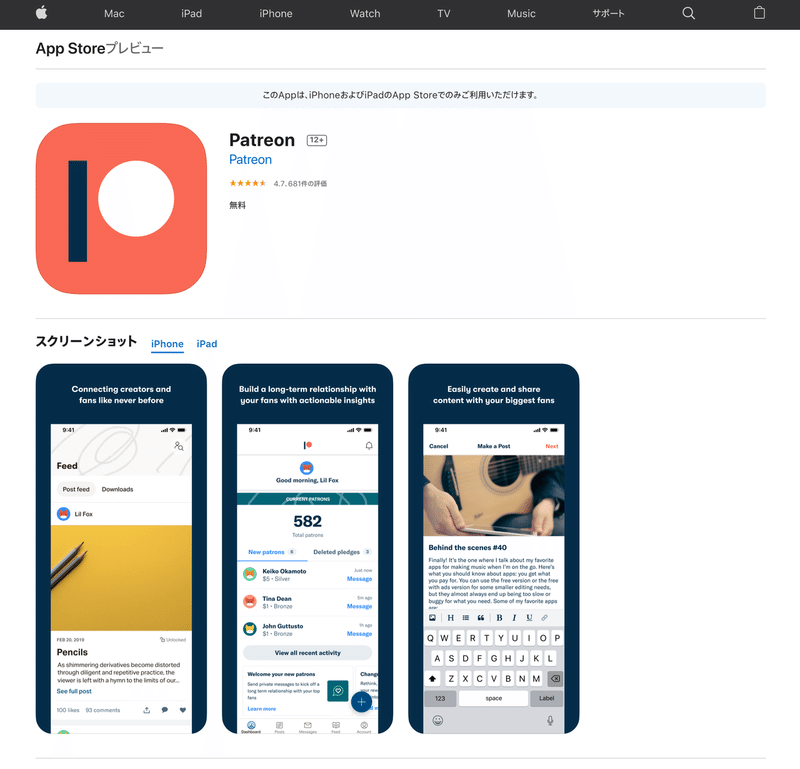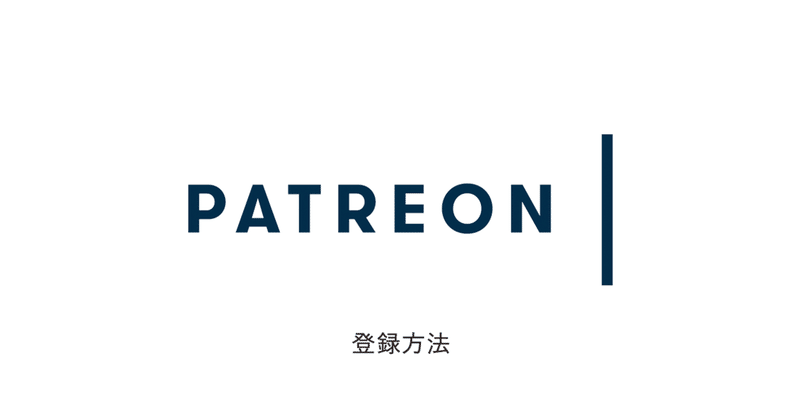
1.Patreonアカウント登録編
それでは早速行ってみましょう。Patreonアカウント登録編になります。
まず、この解説をする前にいくつかの注意事項があります。
Patreonというサービスなんですが、ユーザー登録時にもしあなたがクリエイターでもなくてもクリエイターとしての登録を求められます。
言い方を変えればクリエイターも、パトロンも同じ会員登録方法のステップを踏まなければいけません。
このノートで説明するのはパトロンとしてクリエイターを支援するための最低限の登録方法を解説します。
サービス利用にあたってなんですが、まずスマホ用のアプリをダウンロードすることをお勧めいたします。アプリの方が使いやすいですし、一同登録が完了すれば瞬時にクリエイターの最新情報がゲットできます。
それではアカウントの登録方法を解説していきますが、まず大前提としてこのサービスは日本語化がされていません。ただWebが苦手で英語も苦手な方でも大丈夫です。下記のGoogle翻訳を使用すればある程度簡単にページを翻訳することが可能です。
それでも難しいと感じられる方もいらっしゃると思いますので、英語ページとGoogle翻訳で翻訳した日本語ページの両方を下記で図示しながら説明します。モバイルユーザーの方が多いと思いますの.で、モバイルでの登録を解説しますね。(精度はそこまで高くないことをご了承ください。)
登録手順
サインアップ画面
↓
カテゴリー登録画面(クリエイター用)
↓
作品がR指定かどうか確認画面(クリエイター用)
↓
SNS接続画面(クリエイター用)
↓
収益における貨幣の選択(クリエイター用)
↓
クリエイター基本設定画面(クリエイター用)
↓
メールアドレス確認 登録したメールでリンククリック
登録スタート
まずはサインアップ。こちらのリンクをクリックしてください。
https://www.patreon.com/signup
下記の手順の目次です。
サインアップ画面
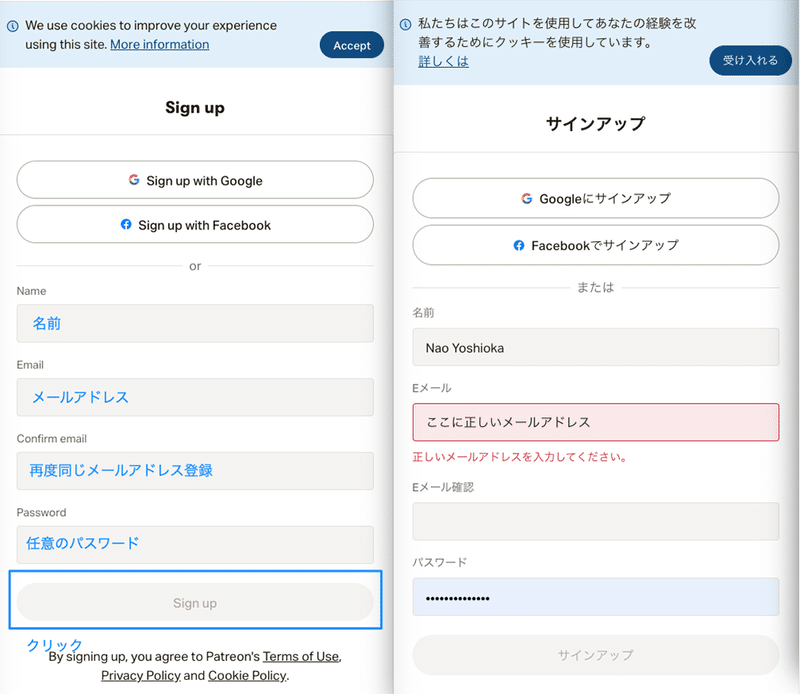
サインアップページに飛びました。
他のWEBサービスと同様に、
・お名前(ローマ字)
・メール
・再度同じメールアドレス
・任意のパスワード
・最後にsign upをクリック
正しく情報を記入すると、オレンジ色にsign upの色が変更されます!クリック後、次の画面に進みます。
↓
カテゴリー登録画面 (クリエイター用)
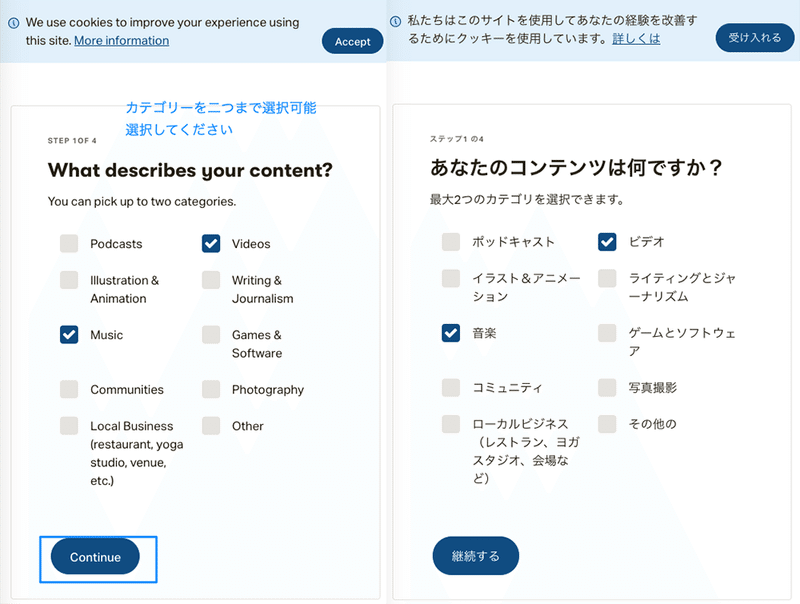
このページは、あなたがクリエイターでどんなものを作りますか?という選択項目なのですが、パトロンとして参加することを考えると一旦適当に選んでおくのがいいと思います。最低一個選んで、次に進んでください。
↓
作品がR指定かどうか確認画面(クリエイター用)
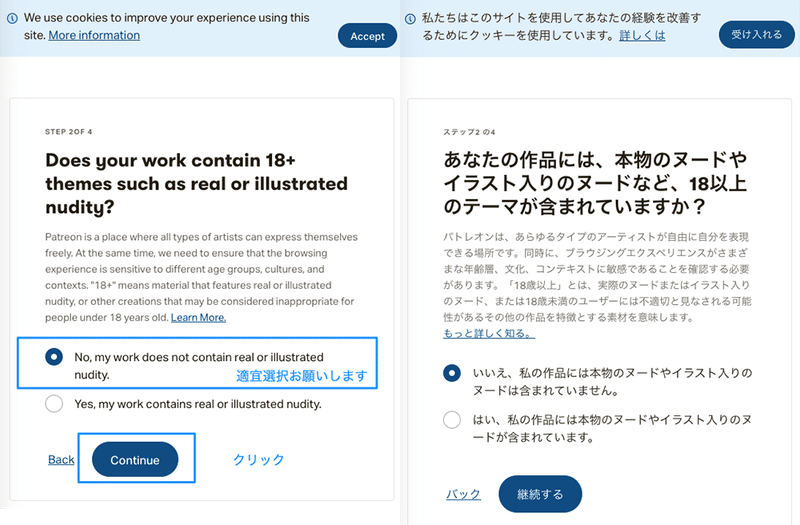
こちらはクリエイターの場合に制作物にヌードやイラスト入りのヌードが含まれているかという質問ですので、いいえを選択して次に進んでいただければと思います。
↓
貨幣選択画面(クリエイター用)
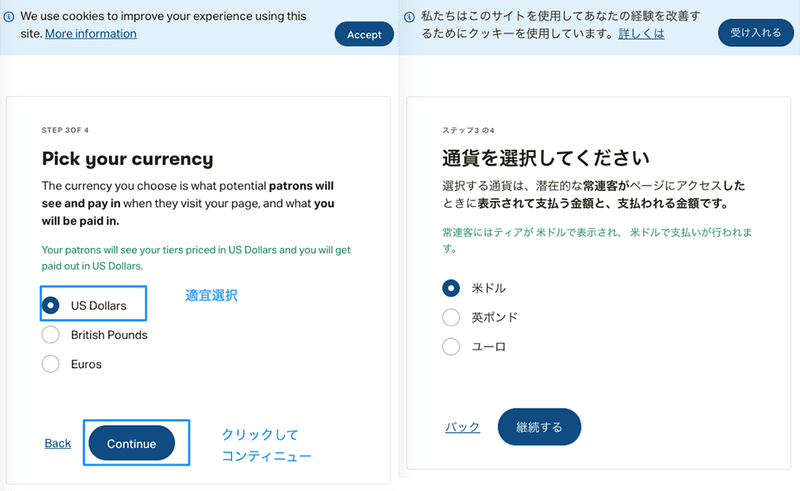
こちらもクリエイターの設定の一つで、クリエイターとして支援を受けた際にどの通貨で支払いがされるかという設定ですので、一旦USドルを選んで次に行ってください。
ちなみに、クリエイターに支払いを行う時にも別途設定ができますので、ご安心ください。
↓
ソーシャルメディアとの接続画面(クリエイター用)
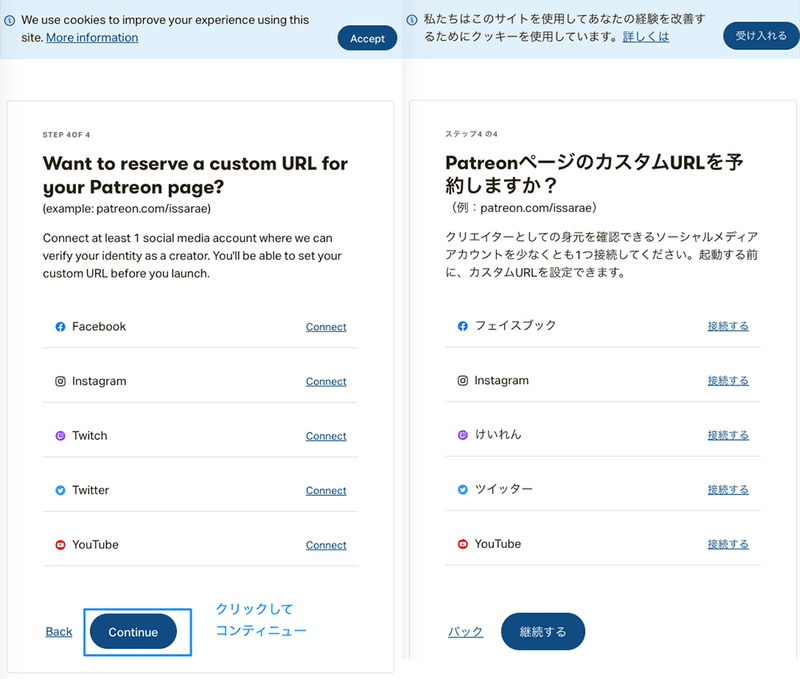
こちらもクリエイター用の設定画面のため、Continueをクリック。
これでとりあえず、登録作業は完了。
メールでアドレス認証
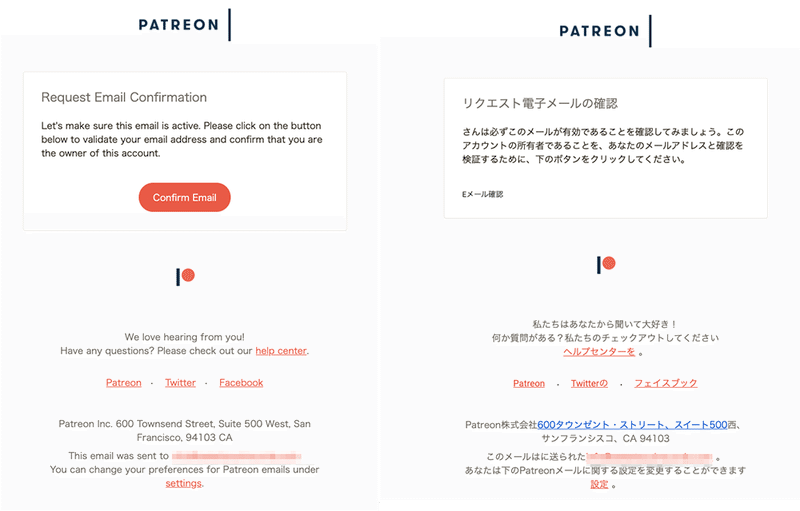
最初に登録したメールアドレスに確認メールが届きますのでメール確認をお願いします。
ここまで来ればほぼ登録完了です。登録したメールに、確認メールが届くのでオレンジ色のConfirm Emailをクリック。
それでは支援方法に移りましょう!
このノートの全体の記事はこちら
[イントロ]
世界最高峰のクリエイター支援サービスPatreonでパトロンになる
[解説]
1.Patreonアカウント登録
2.Patreon支援方法
3.Patreon退会方法
[Nao Yoshiokaフォロワー向け]
ブログ:パトロンになることはアーティストの未来を創ること (5/22公開)
Patreonページ:Nao Yoshioka Patreon ページ (5/22公開)
サービス説明ページ:Nao Yoshioka Official Web Membership
この記事が気に入ったらサポートをしてみませんか?